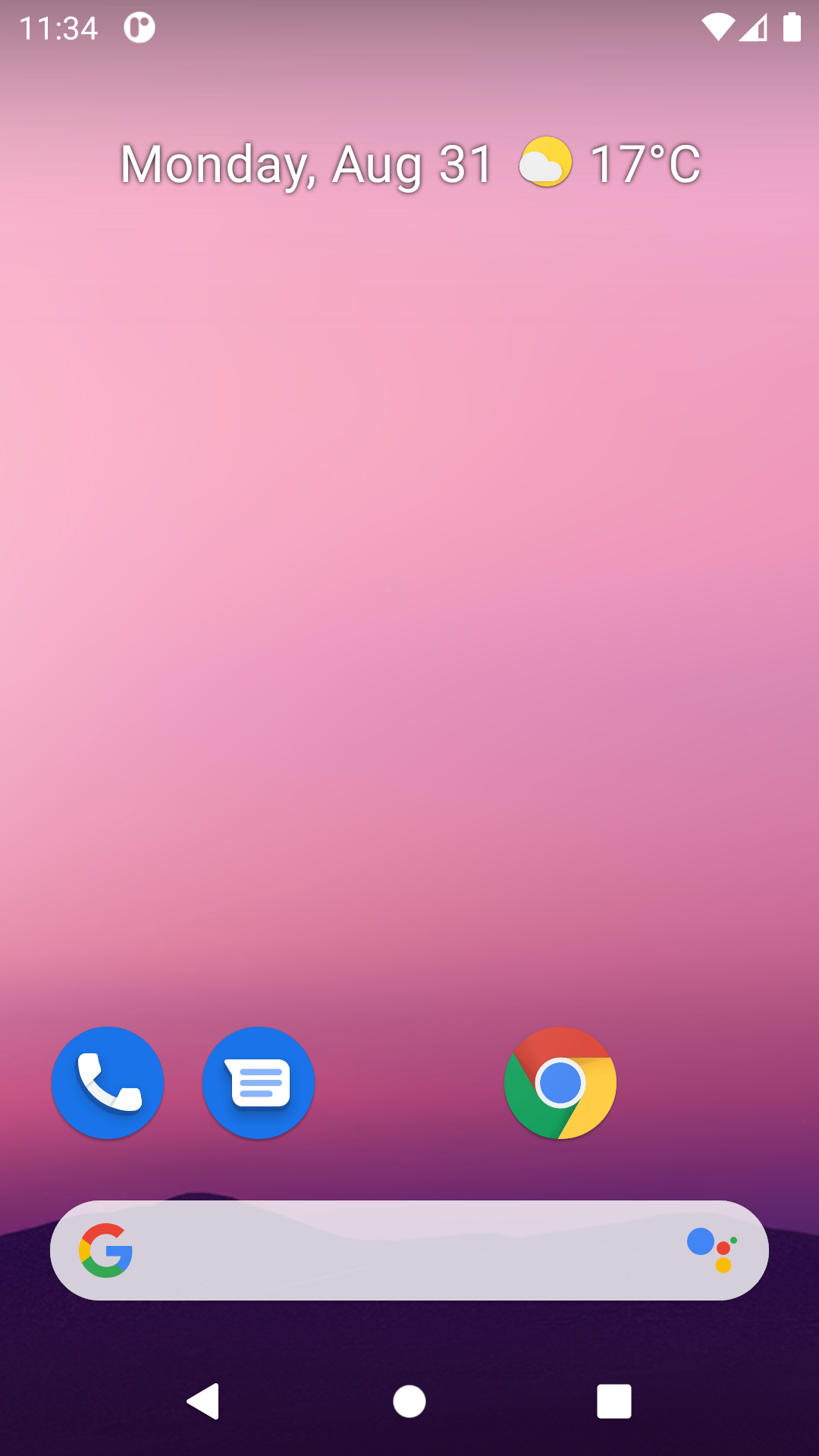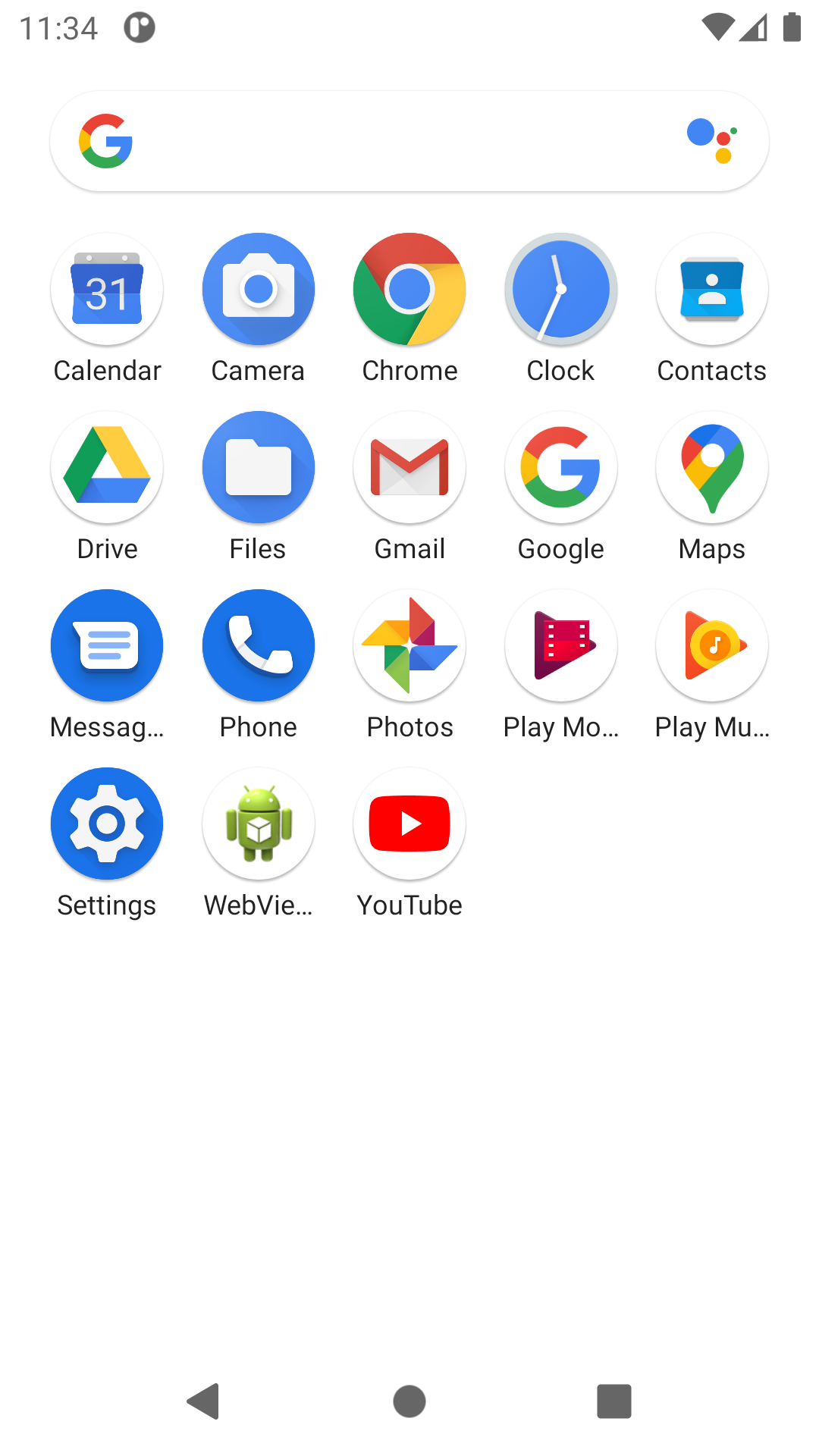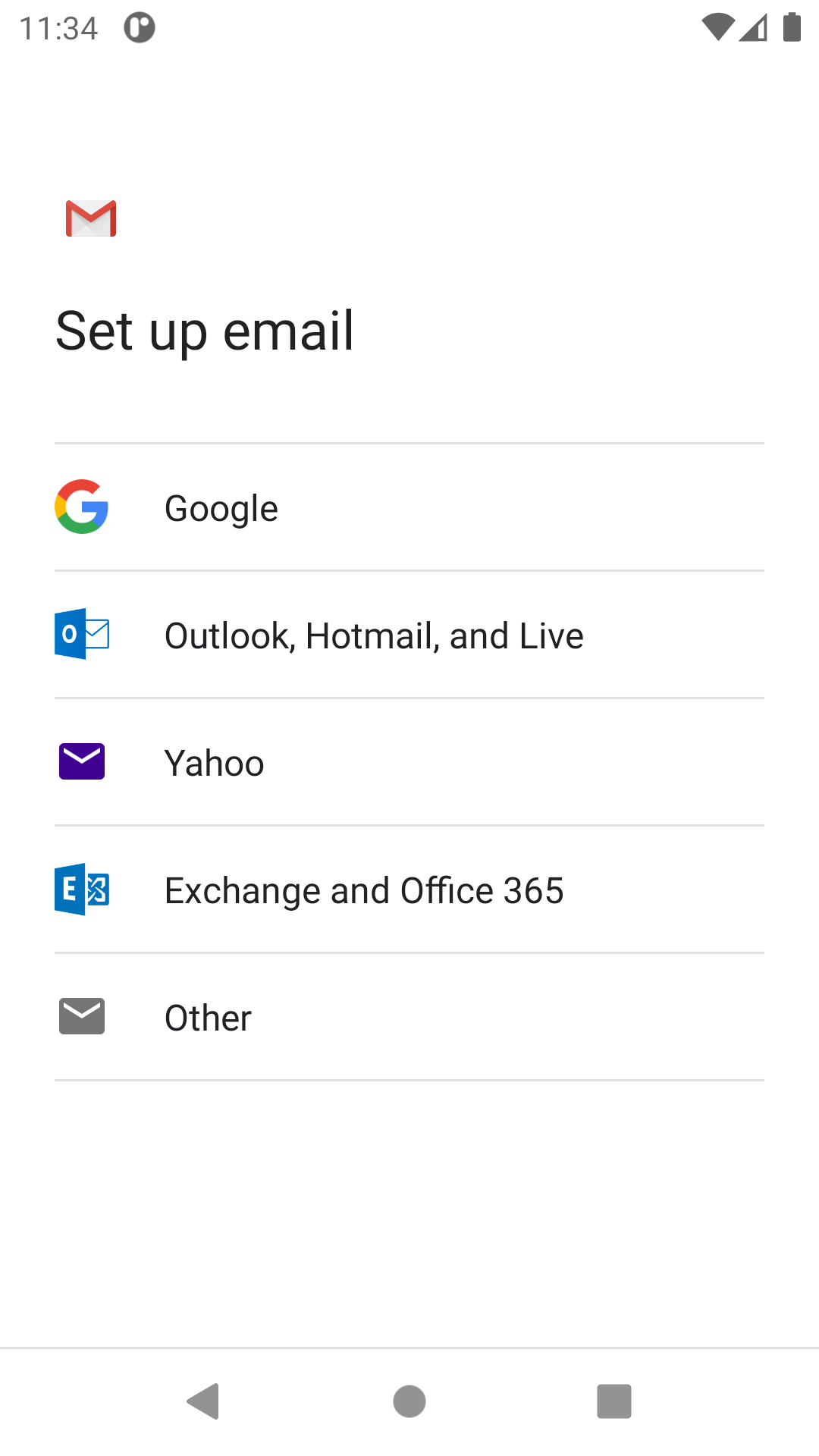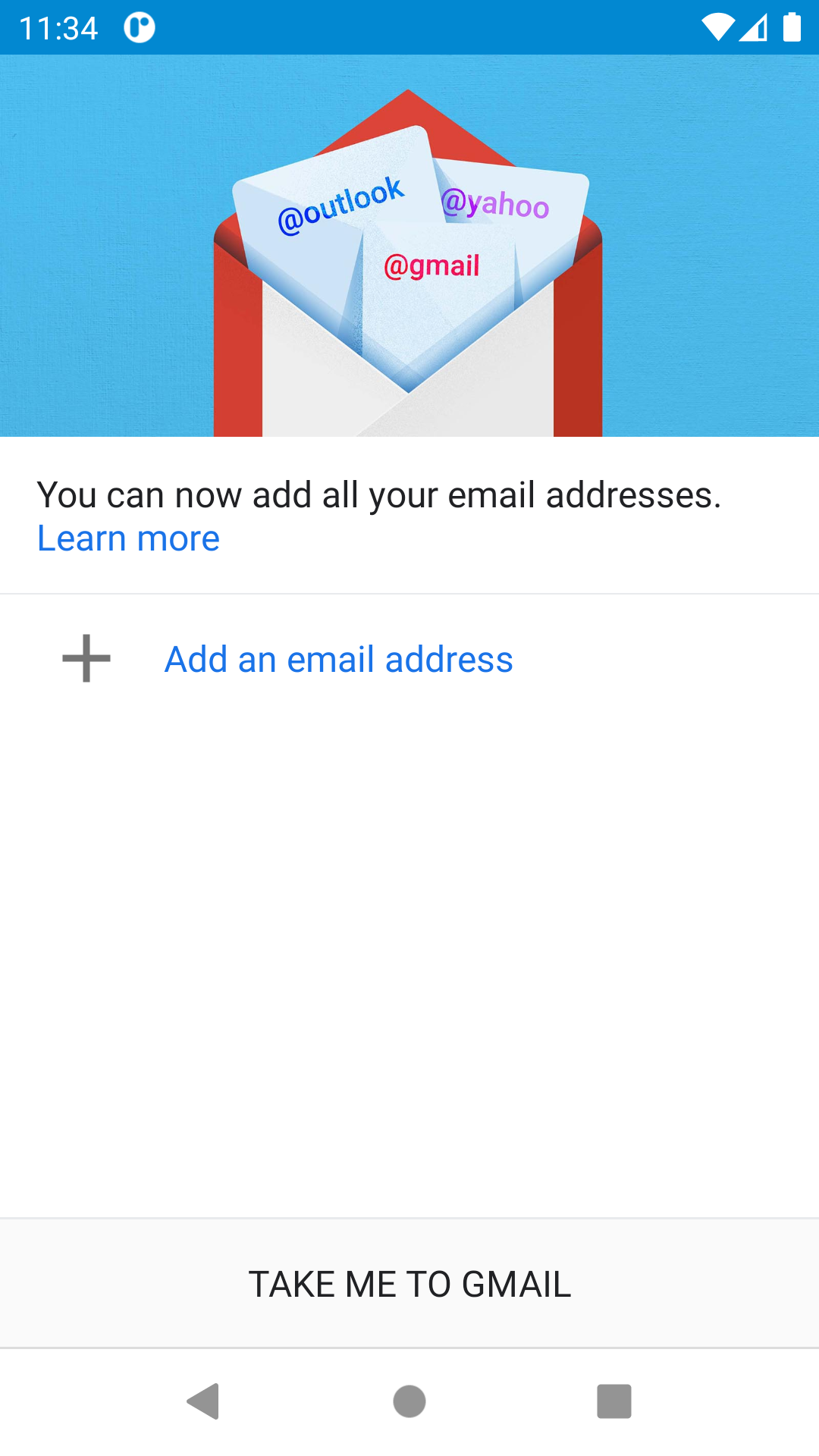Voraussetzung
Bevor die virtuelle Maschine selbst installiert wird, müssen eine Reihe von Umgebungsvariablen eingerichtet und sdkmanager installiert werden.
Nachfolgend die Aktionen, die entsprechend Ihrer Distribution auszuführen sind (generische Aktionen, entsprechende Befehle für bestimmte Distributionen).
Generisches Linux
- Java installieren Installieren Sie Java 8, genauer gesagt openjdk-8 (siehe https://doc.ubuntu-fr.org/java)
- Download der Kommandozeilen-Tools: https: //developer.android.com/studio#command-tools
- Den Inhalt dekomprimieren in
/opt/android-sdksudo mkdir -p /opt/android-sdk
- Umgebungsvariablen einrichten (siehe https://doc.ubuntu-fr.org/variables_d_environnement#variables_d_environnement_persistantes):
ANDROID_SDK_ROOT=/opt/android-sdk- zu
PATH hinzufügen:/opt/android-sdk/emulator/opt/android-sdk/platform-tools/opt/android-sdk/tools/bin
- Die Ordner-Rechte für die Gruppe
android-sdk vergebengroupadd android-sdkgpasswd -a $USER android-sdksetfacl -R -m g:android-sdk:rwx /opt/android-sdksetfacl -d -m g:android-sdk:rwX /opt/android-sdkchown :android-sdk /opt/android-sdk -Rchmod u+w /opt/android-sdk
- ⚠️ Loggen Sie sich erneut ein oder führen Sie
newgrp android-sdk aus Tools installieren: sdkmanager --sdk_root=/opt/android-sdk "tools"
Jetzt haben Sie alles, was Sie für die Verwaltung der Kommandozeilen-Tools in Ihrer Umgebung brauchen.
Spezifische Anweisungen
Im Folgenden die Kommandozeilen, die den im obigen Kapitel beschriebenen Schritten entsprechen.
Ubuntu
| Bloc de code |
|---|
|
$ cd ~
$ wget https://dl.google.com/android/repository/commandlinetools-linux-6609375_latest.zip
$ sudo mkdir -p /opt/android-sdk
$ sudo unzip ~/commandlinetools-linux-6609375_latest.zip -d /opt/android-sdk
$ groupadd android-sdk
$ gpasswd -a $USER android-sdk
$ setfacl -R -m g:android-sdk:rwx /opt/android-sdk
$ setfacl -d -m g:android-sdk:rwX /opt/android-sdk
$ chown :android-sdk /opt/android-sdk -R
$ chmod u+w /opt/android-sdk
$ newgrp android-sdk
$ sdkmanager --sdk_root=/opt/android-sdk "tools" |
Arch Linux
vgl. https://wiki.archlinux.org/index.php/Android#SDK_packages und https://wiki.archlinux.org/index.php/Android#Making_/opt/android-sdk_group-writeable
| Bloc de code |
|---|
|
$ yay -S android-sdk
$ groupadd android-sdk
$ gpasswd -a $USER android-sdk
$ setfacl -R -m g:android-sdk:rwx /opt/android-sdk
$ setfacl -d -m g:android-sdk:rwX /opt/android-sdk
$ chown :android-sdk /opt/android-sdk -R
$ chmod u+w /opt/android-sdk
$ newgrp android-sdk
$ sdkmanager --sdk_root=/opt/android-sdk "tools" |
Android Virtual Device
Einige nützliche sdkmanager-Befehle:
| Bloc de code |
|---|
|
$ sdkmanager --list
$ sdkmanager --update |
Bevor Sie fortfahren, vergewissern Sie sich, dass alle Voraussetzungen erfüllt sind:
- überprüfen Sie den PATH für den Zugriff auf die Befehle
| Bloc de code |
|---|
|
$ echo $PATH
…:/opt/android-sdk/emulator:/opt/android-sdk/platform-tools:/opt/android-sdk/tools/bin:/opt/android-sdk/emulator |
- ANDROID_SDK_ROOT überprüfen
| Bloc de code |
|---|
|
$ echo $ANDROID_SDK_ROOT
/opt/android-sdk |
- prüfen Prüfen Sie die Rechte im Installationsordner
| Bloc de code |
|---|
|
$ ll -g $ANDROID_SDK_ROOT
Permissions Size User Group Date Modified Name
drwxrwxr-x@ - user android-sdk 14 Sep 13:13 emulator
drwxrwxr-x@ - user android-sdk 14 Sep 13:19 licenses
drwxrwxr-x@ - user android-sdk 14 Sep 13:11 patcher
drwxrwxr-x@ - user android-sdk 14 Sep 13:13 platform-tools
drwxrwxr-x@ - user android-sdk 14 Sep 13:19 system-images
drwxrwxr-x@ - user android-sdk 14 Sep 13:15 tools |
- überprüfenPrüfen Sie, was installiert ist
| Bloc de code |
|---|
|
$ sdkmanager --list
Installed packages:=====================] 100% Computing updates...
Path | Version | Description | Location
------- | ------- | ------- | -------
emulator | 30.0.26 | Android Emulator | emulator/
patcher;v4 | 1 | SDK Patch Applier v4 | patcher/v4/
platform-tools | 30.0.4 | Android SDK Platform-Tools | platform-tools/ |
AVDs verwalten
Bevor Sie ein AVD (Android Virtual Device) erstellen, müssen Sie ein System-Image auf Ihrer Umgebung installieren.
Erstellen Sie anschließen ein AVD entsprechend eines Hardware-Profils.
Ist dies nicht der Fall, installieren Sie die erforderlichen Elemente:
| Bloc de code |
|---|
|
$ sdkmanager "platform-tools" "emulator" "platforms;android-30" "system-images;android-30;google_apis;x86_64"
|
Schließlich können Sie ein AVD entsprechend dem gewünschten Bild erstellen:
| Bloc de code |
|---|
|
$ avdmanager create avd -n avd-android30-pixel -k "system-images;android-30;google_apis;x86_64" --device "pixel" |
Starten Sie Ihr AVD dann ab der folgenden Kommandozeile:
| Bloc de code |
|---|
|
$ emulator -avd avd-android30-pixel |
Tipps
Physische Tastatur
Um die physische Tastatur Ihres Computers im Emulator zu verwenden, ändern Sie den Wert der Variablen hw.keyboard in der Datei ~/.android/avd/avd-android30-pixel.avd/config.ini
| Bloc de code |
|---|
|
hw.keyboard = yes |
Handhabung des Emulators
Es können Befehle an den Emulator gesendet werden, um bestimmte Aktivitäten zu simulieren: Empfang einer SMS, Änderung der GPS-Position, Leistung des GSM, usw.
Die Liste der möglichen Aktionen finden Sie hier: https: //developer.android.com/studio/run/emulator-console
| Bloc de code |
|---|
|
telnet localhost 5554
Trying ::1...
Connected to localhost.
Escape character is '^]'.
Android Console: Authentication required
Android Console: type 'auth <auth_token>' to authenticate
Android Console: you can find your <auth_token> in
'/home/user/.emulator_console_auth_token'
OK
auth FEHdxl/bQ4B24S2l
Android Console: type 'help' for a list of commands
OK
sms send 4085555555 hi there
OK |
Öffnen einer Root-Shell
Erstellen Sie eine Root-Shell-Konsole auf dem aktuellen Terminal. Sie unterscheidet sich vom Shell-Befehl adb in den folgenden Punkten:
- Sie erstellt eine Root-Shell, die es ermöglicht, viele Teile des Systems zu ändern.
- Sie funktioniert auch, wenn der adb-Daemon im emulierten System defekt ist.
- Durch Drücken von Strg+C (⌘C) wird der Emulator statt der Shell angehalten.
siehe https://developer. android.com/studio/run/emulator-commandline#advanced
Screenshots
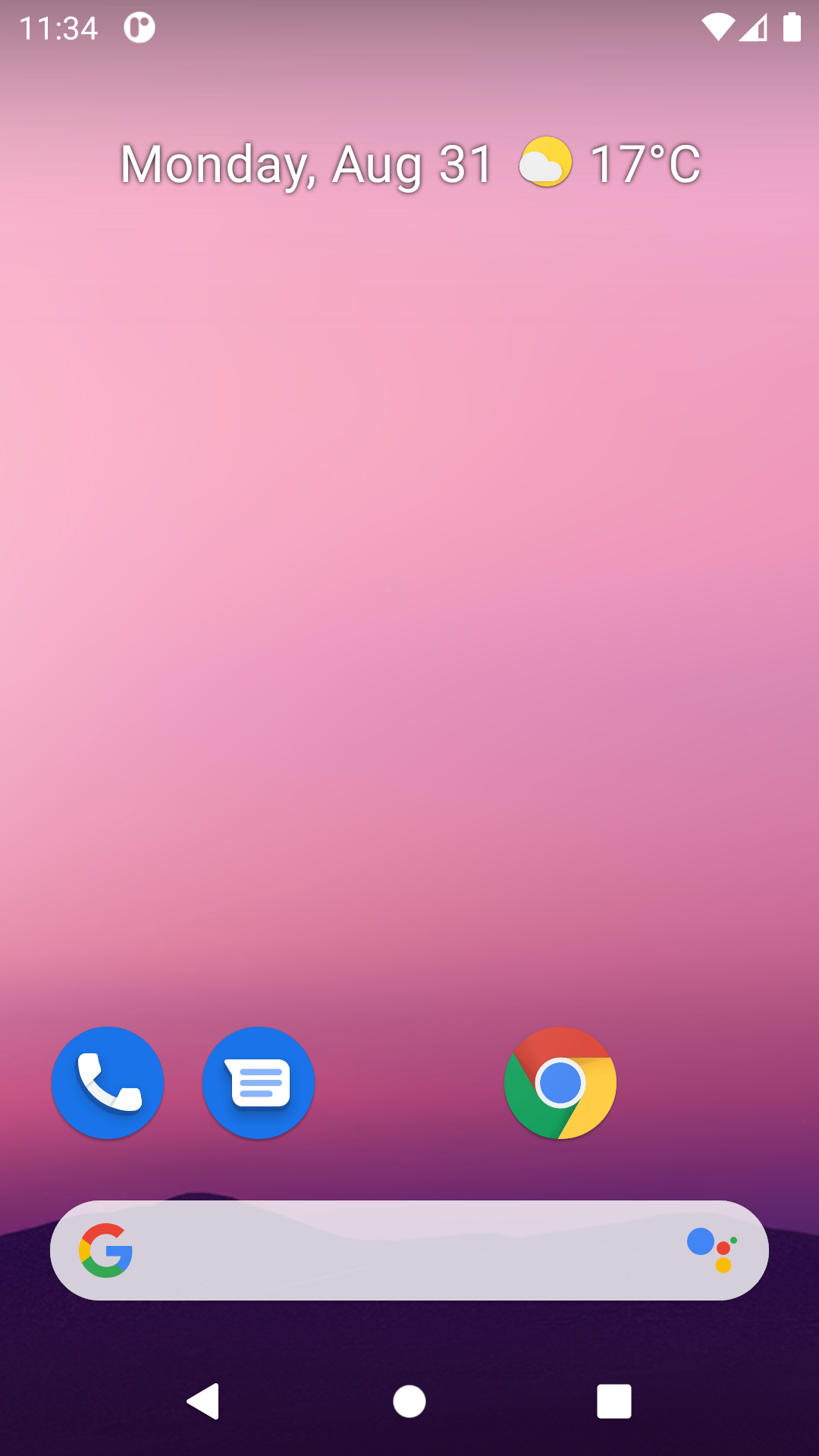
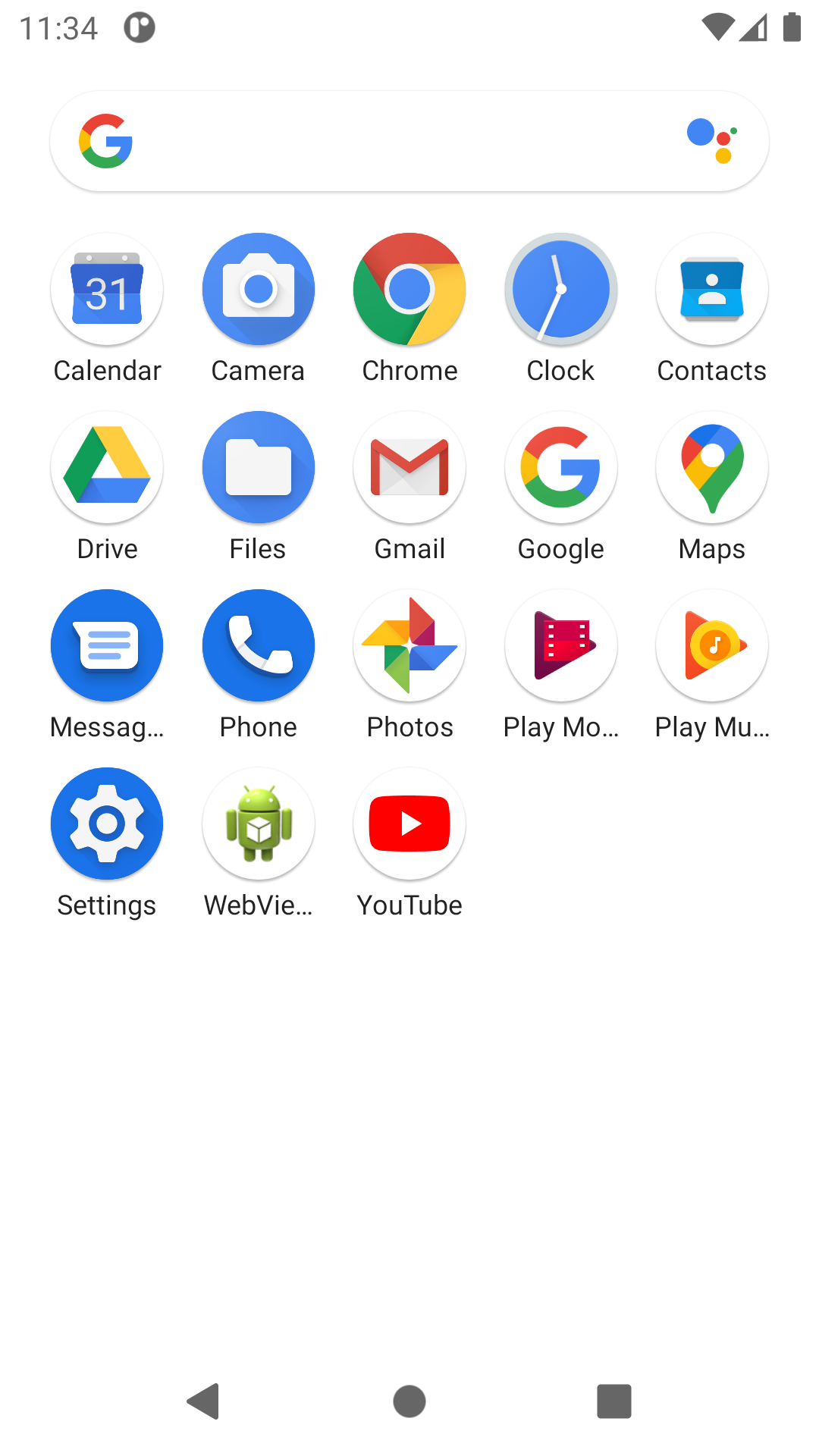
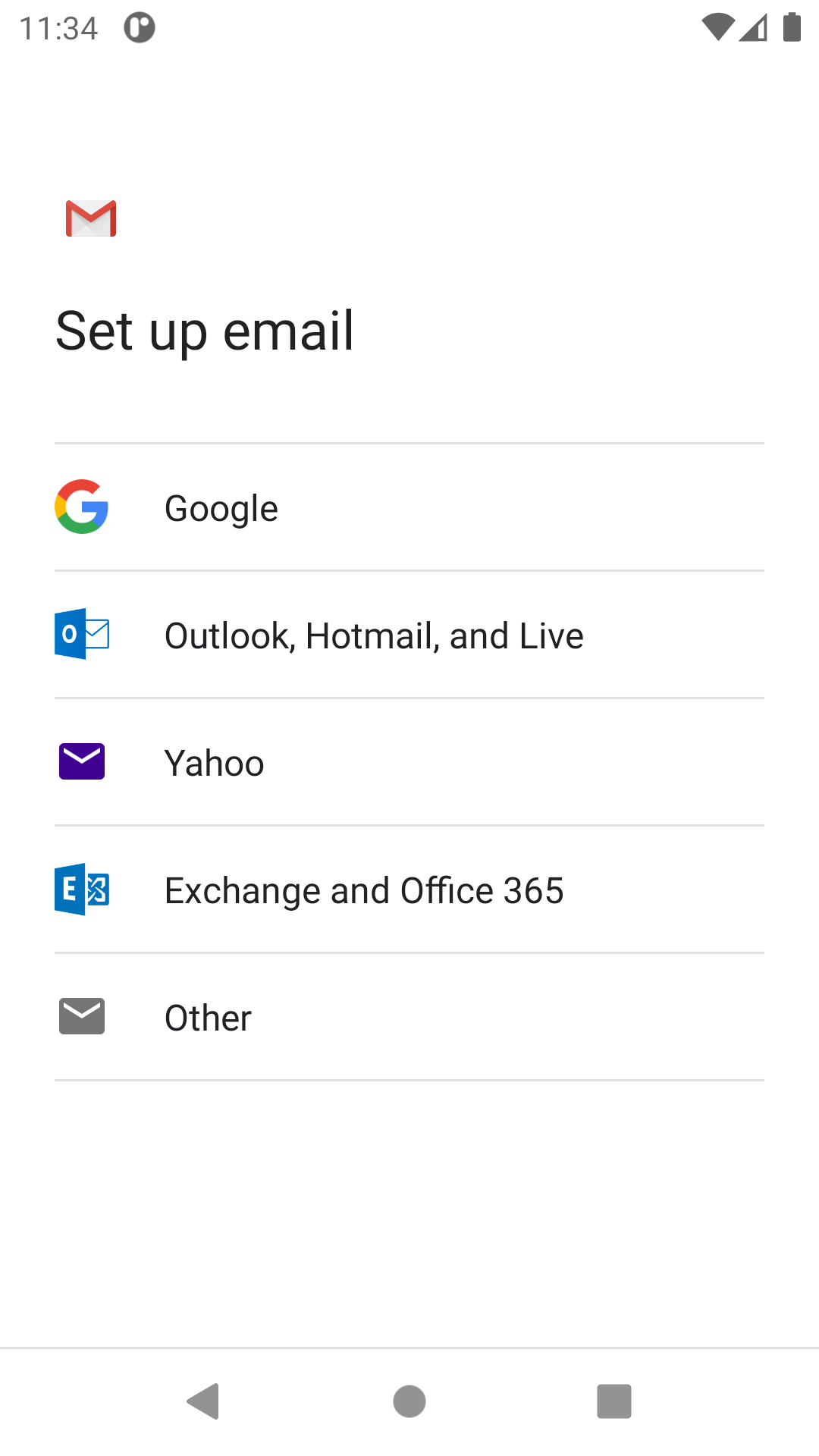
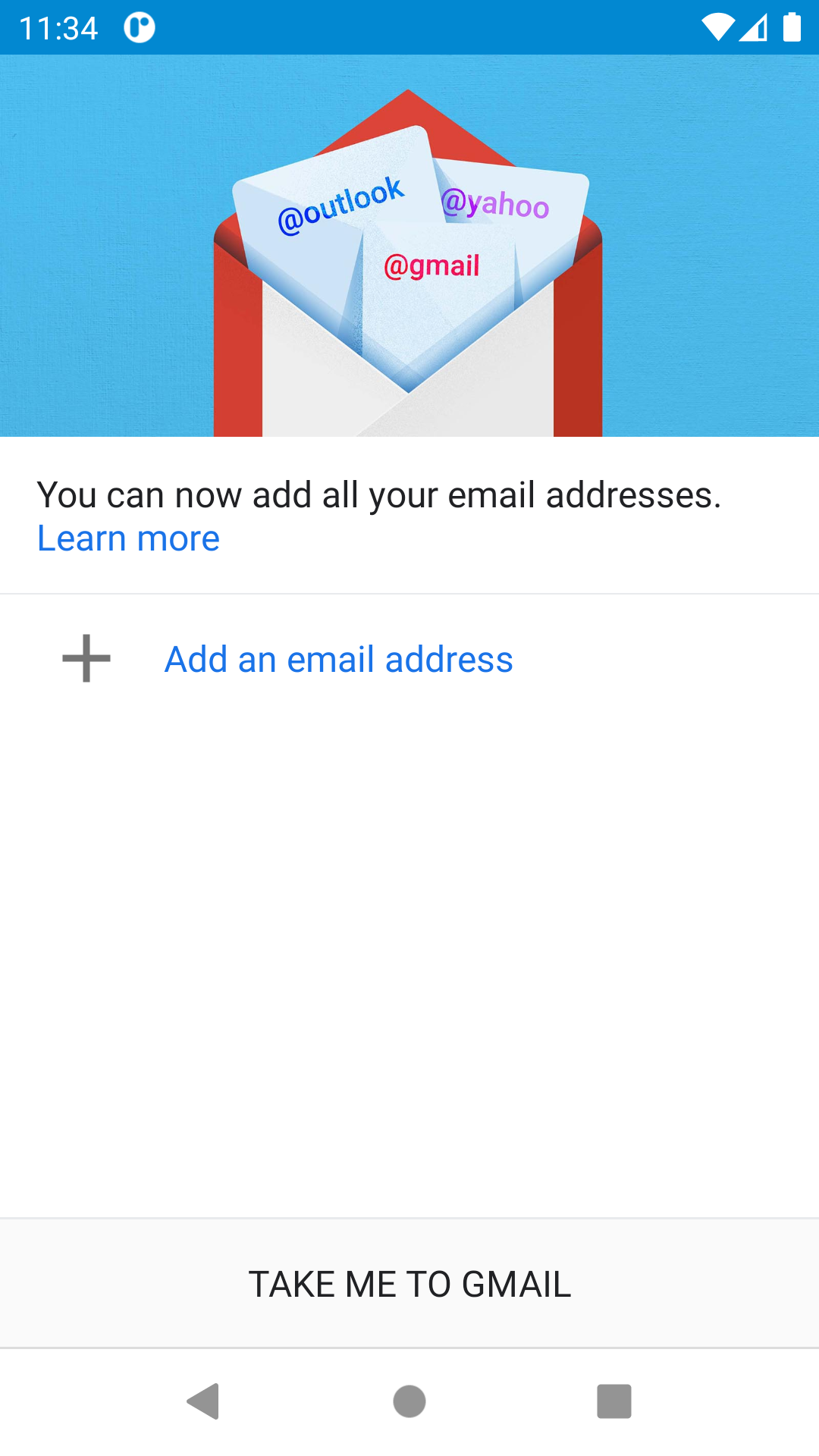
Bekannte Probleme
Fehler sdkmanager "Could not create settings"
Ungeachtet des `sdkmanager'-Befehls erhalten wir diese Antwort:
| Bloc de code |
|---|
|
$ sdkmanager --list
Warning: Could not create settings
java.lang.IllegalArgumentException
at com.android.sdklib.tool.sdkmanager.SdkManagerCliSettings.<init>(SdkManagerCliSettings.java:428)
at com.android.sdklib.tool.sdkmanager.SdkManagerCliSettings.createSettings(SdkManagerCliSettings.java:152)
at com.android.sdklib.tool.sdkmanager.SdkManagerCliSettings.createSettings(SdkManagerCliSettings.java:134)
at com.android.sdklib.tool.sdkmanager.SdkManagerCli.main(SdkManagerCli.java:57)
at com.android.sdklib.tool.sdkmanager.SdkManagerCli.main(SdkManagerCli.java:48) |
| Info |
|---|
|
Die Java-Anwendung braucht Hilfe, um das Root Sdk zu finden: | Bloc de code |
|---|
$ sdkmanager --sdk_root=/opt/android-sdk --list |
|
Fehler "Warning: Failed to read or create install properties file."
Es kann nicht in das Verzeichnis `/opt/android-sdk` geschrieben werden.
| Info |
|---|
|
| Bloc de code |
|---|
$ sudo chmod g+w /opt/android-sdk |
|
Fehler Emulator "PANIC: Broken AVD system path. Überprüfen Sie Ihren ANDROID_SDK_ROOT-Wert [/opt/android-sdk]!"
Siehe https://stackoverflow.com/questions/39645178/panic-broken-avd-system-path-check-your-android-sdk-root-value
Emulator-Fehler
Es gibt zwei Binaries in der Installation /opt/android-sdk/tools/emulator und /opt/android-sdk/emulator. Das ist ein wenig undurchsichtig.
Weniger Probleme traten mit der in /opt/android-sdk/emulator installierten Version auf (siehe sdkmanager --list). Abhängig von der Variable $PATH wird jedoch das andere Binary verwendet (siehe which emulator)
Referenzen
https://medium.com/michael-wallace/how-to-install-android-sdk-and-setup-avd-emulator-without-android-studio-aeb55c014264